
Nenhum projeto de marketing digital terá sucesso se não houver o monitoramento e mensuração das principais métricas, que servem para registrar o desempenho de suas investidas. E como ferramenta de monitoramento o Google Analytics é sensacional, desempenhando a mensuração de diversos fatores num projeto de presença digital, como os indicadores de mídias sociais.
No caso de utilizar o Google Analytics apenas para questões básicas, vale a pena investir algum tempo para conhecer as principais características da ferramenta de métricas, que pode detectar e registrar alguns dos principais KPIs do marketing digital.
Como o Google Analytics Funciona
O Google Analytics é uma ferramenta essencial para entender o desempenho de um site, oferecendo insights valiosos sobre o comportamento dos visitantes.
Para começar, você precisa criar uma conta no Google Analytics e adicionar um site, obtendo um código de acompanhamento exclusivo. Esse código é inserido nas páginas do seu site, permitindo que o Google Analytics colete dados automaticamente.
Uma vez configurado, o Google Analytics fornece um painel principal que destaca indicadores-chave, como o número de visitantes, páginas visualizadas e tempo médio de sessão.
A plataforma do Google Analytics oferece relatórios padrão em categorias como Audiência, Aquisição, Comportamento e Conversões. Entre os diversos painéis e relatórios, temos:
- Audiência: o relatório que revela informações demográficas e geográficas sobre os visitantes.
- Aquisição: relatório que mostra de onde vem o tráfego, incluindo pesquisa orgânica, tráfego pago e referências.
- Comportamento: o relatório que analisa como os visitantes interagem com o site, destacando páginas populares e caminhos de navegação.
Você pode configurar metas e eventos para medir a eficácia de ações específicas dos visitantes, como preenchimento de formulários. E o Google Analytics também oferece recursos avançados, como funis de conversão, análise de segmentos e relatórios em tempo real para monitorar atividades enquanto acontecem.
A capacidade de personalizar relatórios e painéis permite adaptar a análise às necessidades específicas. Isso facilita a identificação de áreas de melhoria e a tomada de decisões informadas para otimizar a experiência do usuário e atingir metas online.
Ao entender esses aspectos básicos, você estará apto a utilizar o Google Analytics de maneira prática, transformando dados em ações que impulsionam o sucesso do seu site.

Métricas de Mídias Sociais no Google Analytics
As métricas de mídias sociais no GA4 (Google Analytics 4) são fundamentais para entender como os usuários interagem com seu site após virem de plataformas como Instagram, Facebook, TikTok, Pinterest, LinkedIn e outras. Embora o GA4 tenha uma estrutura diferente do Universal Analytics (GA3), ele oferece recursos poderosos para acompanhar e avaliar o desempenho das redes sociais, desde o tráfego gerado até o comportamento dos usuários no site.
Abaixo, listamos e explicamos as principais métricas que você pode usar para analisar o impacto das mídias sociais no seu blog ou site por meio do GA4.
Sessões Por Fonte/Mídia Social
Essa é uma das métricas mais básicas e importantes: mostra quantas sessões (visitas ao seu site) foram iniciadas por usuários que vieram de redes sociais. No GA4, você pode encontrar essa métrica em Relatórios > Aquisição > Aquisição de Tráfego.
Aqui, a coluna de “Fonte/Mídia” revelará de onde os usuários vieram, como por exemplo:
- instagram.com / referral
- facebook.com / referral
- linkedin.com / referral
Essa métrica ajuda a identificar quais redes sociais mais trazem visitantes ao seu site, o que é fundamental para definir onde concentrar seus esforços de marketing de conteúdo.
Engajamento da Sessão (Session Engagement Rate)
No GA4, o conceito de “taxa de rejeição” foi substituído por métricas mais centradas em engajamento. A “Taxa de Engajamento” mostra quantas sessões foram consideradas engajadas — ou seja, aquelas que duraram mais de 10 segundos, geraram uma conversão ou tiveram pelo menos duas visualizações de tela/páginas.
Essa métrica é crucial para entender se os visitantes vindos das redes sociais realmente interagem com o conteúdo, ou se apenas clicam no link e saem logo depois. Quanto maior a taxa de engajamento, melhor é a qualidade do tráfego vindo daquela rede.
Visualizações de Página (Page Views) Por Origem Social
Essa métrica mostra quais páginas do seu site estão sendo acessadas por usuários vindos de redes sociais. No GA4, você pode cruzar essa informação em “Exploração” ou criar segmentos para filtrar somente os acessos vindos de mídias sociais.
É útil para identificar quais conteúdos estão sendo mais compartilhados ou clicados nas redes, permitindo que você produza mais conteúdos semelhantes e otimize sua estratégia.
Duração Média da Sessão
Apesar de não ser tão destacada quanto antes, essa métrica ainda pode ser visualizada em relatórios personalizados ou explorações. Ela mostra quanto tempo, em média, os usuários vindos das redes sociais permanecem no site. É útil para avaliar a qualidade do tráfego, pois se os visitantes passam mais tempo navegando no blog, isso indica que o conteúdo está alinhado com o que foi prometido na postagem social.
Conversões (Conversions)
No GA4, qualquer evento pode ser marcado como uma conversão, como:
- Cadastro em newsletter.
- Download de e-book.
- Clique em botão de contato.
- Compra (em caso de e-commerce).
- Preenchimento de formulário.
Você pode analisar quantas conversões foram geradas a partir de tráfego vindo de redes sociais, acessando “Relatórios > Engajamento > Conversões” e aplicando um filtro de origem/mídia para redes como Instagram ou Facebook. Esse painel ou visualização mostra se o tráfego social está realmente contribuindo para seus objetivos de negócio, e não apenas trazendo visitas superficiais.
Novos Usuários Por Rede Social
A métrica de “Novos Usuários” mostra quantas pessoas únicas acessaram seu site pela primeira vez a partir de uma rede social. É interessante para avaliar se suas postagens sociais estão atraindo novas audiências, ou apenas alcançando quem já conhece seu conteúdo. Você pode comparar essa métrica entre diferentes redes e campanhas sociais para entender onde está a maior oportunidade de conquistar novos seguidores e leitores.
Eventos Personalizados Disparados Por Tráfego Social
No GA4, praticamente tudo é um evento: rolagem da página, cliques, interações com vídeos, entre outros. Você pode configurar e monitorar eventos personalizados (como cliques em botões de “compartilhar” ou visualizações de produtos) e analisar quantos desses eventos estão sendo gerados por visitantes vindos das redes sociais. Essa prática permite uma análise muito mais rica, entendendo como exatamente esses usuários estão se comportando no seu site.
Retenção de Usuários Vindos de Mídias Sociais
O GA4 permite visualizar a retenção de usuários, ou seja, quantos visitantes retornam ao site dias ou semanas depois da primeira visita. Essa métrica é relevante para entender se o conteúdo compartilhado nas redes sociais está criando uma relação duradoura com os visitantes, ou se é apenas consumo pontual. Usuários que retornam são potenciais inscritos na newsletter, compradores ou defensores da sua marca.
Campanhas Com UTM (Campanha, Fonte, Mídia)
Usar UTMs nos links compartilhados nas redes sociais (como campanhas patrocinadas ou parcerias) permite acompanhar com mais precisão qual campanha gerou mais tráfego, engajamento e conversões.
No GA4, você pode segmentar relatórios por parâmetros UTM como:
- utm_source (ex: instagram).
- utm_medium (ex: social, paid_social).
- utm_campaign (nome da campanha).
Esse monitoramento te dá um controle avançado de performance, comparando ações orgânicas e pagas em cada rede.
Sessões Por Canal Padrão (Default Channel Grouping)
Essa métrica agrupa o tráfego de forma automática em categorias como:
- Organic Search
- Direct
- Referral
- Social
- Paid Social
No grupo “Social”, o GA4 classifica automaticamente acessos oriundos das principais plataformas. Essa visualização ajuda a comparar a performance do canal social em relação aos outros canais de tráfego e entender o papel que as redes sociais estão desempenhando na sua estratégia digital como um todo.
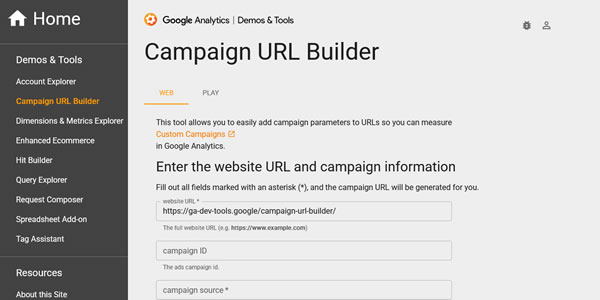
Como Criar um Código UTM no Criador de URLs do Google
Criar um código UTM no Criador de URLs do Google (Campaign URL Builder) é uma estratégia essencial para rastrear de onde vem o tráfego que acessa seu site. Ele permite que você monitore o desempenho de links compartilhados em diferentes canais de marketing, como redes sociais, e-mails, anúncios, parcerias, entre outros.
A sigla UTM significa Urchin Tracking Module e, quando usada corretamente, ajuda a identificar qual campanha, origem ou tipo de conteúdo gerou mais cliques, conversões ou engajamento. A seguir, temos um passo a passo de como criar um código UTM usando o Criador de URLs do Google.
Acesse o Criador de URLs do Google: Para começar, acesse a ferramenta oficial do Google chamada Campaign URL Builder. Essa ferramenta é gratuita e segura. Você não precisa fazer login, basta preencher os campos obrigatórios e o link com UTM será gerado automaticamente.
Preencha o Campo “Website URL” (URL do site): O primeiro campo é o mais importante: você deve inserir a URL do seu site ou da página específica para onde deseja direcionar o tráfego. Pode ser a página inicial, postagem do blog, landing page, uma página de produto ou qualquer outro destino que você queira monitorar. Exemplo: https://blog.com/artigo/. Esse será o link base que será personalizado com os parâmetros UTM.
Complete o Campo “Campaign Source” (utm_source): Esse campo define a origem do tráfego, ou seja, de qual plataforma, canal ou site está vindo o visitante. Esse é um dos parâmetros mais importantes, pois permite identificar de onde a pessoa clicou no link. Exemplos comuns de utm_source: instagram, facebook, newsletter, google, tiktok, parceria-xyz. Esse valor vai aparecer no GA4 como a origem (source) do tráfego.
Complete o Campo “Campaign Medium” (utm_medium): Aqui você deve definir o meio da campanha, ou seja, o tipo de tráfego que está sendo gerado. Esse campo ajuda a entender como o link foi compartilhado. Exemplos comuns de utm_medium:
- social (tráfego orgânico vindo de redes sociais).
- paid_social (anúncios pagos nas redes sociais).
- email (campanhas de e-mail marketing).
- referral (parcerias ou links de outros sites).
- cpc (custo por clique em campanhas pagas).
Esse valor será mostrado no GA4 como o meio (medium) do tráfego.
Complete o Campo “Campaign Name” (utm_campaign): Neste campo, você define o nome da campanha, que serve para identificar qual ação ou estratégia está sendo executada. Essa prática é útil para diferenciar várias campanhas rodando em uma mesma plataforma. Exemplos comuns de utm_campaign:
- lancamento-ebook-junho
- black-friday-2025
- parceria-blog-x
- campanha-outono
- oferta-limitada
Esse nome vai aparecer no GA4 como o nome da campanha (campaign name) e ajuda a segmentar relatórios com base nas ações específicas.
(Opcional) Adicione “Campaign Term” (utm_term): Esse campo é usado principalmente em campanhas pagas e serve para rastrear palavras-chave específicas. Se você está criando um link para um anúncio pago no Google Ads, por exemplo, pode usar esse campo para especificar a keyword que está sendo promovida. Exemplo: viagem-barata, curso-wordpress, roupas-ecologicas. Em campanhas orgânicas ou de redes sociais, esse campo geralmente é deixado em branco.
(Opcional) Adicione “Campaign Content” (utm_content): Esse campo é útil quando você quer testar diferentes versões de um mesmo link dentro da mesma campanha. Por exemplo, se você está testando dois botões diferentes em um e-mail ou duas imagens em um anúncio, pode usar esse campo para identificar qual versão teve melhor desempenho. Exemplos: botao-verde, imagem-a, link-topo, cta-video. Esse parâmetro permite um teste A/B mais refinado e é extremamente útil para campanhas complexas.
Copie e Use o Link com os Parâmetros UTM: Depois de preencher os campos, o próprio Campaign URL Builder vai gerar um link completo com os parâmetros UTM no final. Exemplo: https://blog.com/artigo/?utm_source=tiktok&utm_medium=social&utm_campaign=verao. Esse é o link que você deve copiar e usar nas redes sociais, e-mails, anúncios ou onde quiser rastrear os cliques. Quando um usuário clica nesse link, os dados UTM são capturados pelo GA4, permitindo que você analise a performance da campanha.
(Dica Extra) Use um Encurtador de Links Para Links Muito Longos: Se o link gerado ficar muito extenso (o que é comum com UTMs), você pode usar um encurtador de links. Assim, o link fica mais limpo visualmente e mais fácil de compartilhar em redes sociais como o Twitter (X) ou o Instagram (especialmente nos Stories ou na bio).
Analise os Dados no Google Analytics 4: Depois que os links com UTMs forem publicados e começarem a gerar tráfego, você poderá ver os resultados no GA4 acessando: Relatórios > Aquisição > Aquisição de Tráfego. Aí, filtre por “Origem/Mídia” ou “Campanha” para visualizar o desempenho dos links UTM. Você poderá comparar quais campanhas trouxeram mais usuários, qual teve melhor engajamento, conversões, e muito mais.
Mensurando as Mídias Sociais no Google Analytics
Mensurar as principais métricas de mídias sociais no GA4 (Google Analytics 4) é essencial para entender o impacto real das redes sociais no desempenho do seu site ou blog. Ao fazer isso, você consegue avaliar o volume e a qualidade do tráfego vindo de plataformas como Instagram, Facebook, TikTok, Pinterest, LinkedIn, Twitter (X), entre outras — além de identificar quais conteúdos, campanhas e formatos geram mais engajamento, conversões e retorno sobre o esforço.
A seguir, você verá como identificar, interpretar e analisar as principais métricas relacionadas ao tráfego de redes sociais no GA4.
Acessando o Relatório de Aquisição de Tráfego Social
Para começar, abra o GA4 e vá em:
Relatórios > Aquisição > Aquisição de Tráfego. Esse relatório mostra como os usuários chegaram ao seu site, e é aqui que você vai identificar o tráfego vindo de mídias sociais.
No campo “Origem/mídia” (Source/Medium), você verá registros como:
- instagram.com / referral
- facebook.com / referral
- linkedin.com / referral
- pinterest.com / referral
Se quiser ver todos os acessos agrupados como um canal, clique em “Grupo de canais padrão” (Default Channel Grouping) e filtre por “Organic Social” ou “Paid Social”; o que mostra o total de tráfego de redes sociais orgânicas ou pagas.
Sessões (Sessions)
Essa é a métrica básica que indica quantas visitas foram iniciadas por usuários que vieram de redes sociais. Ela responde à pergunta: “Quantas pessoas chegaram ao site através de uma postagem, link na bio, swipe-up ou anúncio social?”. Essa métrica ajuda a mensurar o alcance e eficácia da sua estratégia de distribuição de conteúdo nas redes sociais.
Usuários e Novos Usuários (Users & New Users)
- Usuários: número total de visitantes únicos que acessaram seu site vindos de redes sociais.
- Novos usuários: número de visitantes que acessaram seu site pela primeira vez através das mídias sociais.
Essas métricas mostram o nível de descoberta e alcance de novos públicos que suas redes estão gerando. Um alto número de novos usuários pode indicar uma campanha eficaz de atração ou viralização de conteúdo.
Engajamento da Sessão (Engaged Sessions)
O GA4 trabalha com o conceito de sessões engajadas, ou seja, visitas em que o usuário: Permaneceu no site por pelo menos 10 segundos, ou Visualizou duas páginas/telas, ou Realizou uma conversão (como preencher um formulário, clicar em botão). Essa métrica é mais útil do que a antiga “taxa de rejeição”, pois indica quais visitas geraram uma real interação com o conteúdo.
Taxa de Engajamento (Engagement Rate)
A taxa de engajamento é a porcentagem de sessões engajadas em relação ao total de sessões vindas das mídias sociais. Fórmula: (Sessões engajadas ÷ Sessões totais) x 100. Se essa taxa for alta (por exemplo, acima de 60%), significa que o tráfego vindo das redes sociais está qualificado e interessado no seu conteúdo.
Duração Média da Sessão (Average Engagement Time)
Essa métrica mostra o tempo médio que os usuários vindos das redes sociais permanecem no seu site. Se a duração for muito curta (menos de 10 segundos), isso pode indicar que:
- O conteúdo não entregou o que prometia.
- A experiência do site está ruim (lento, confuso, não responsivo).
- A rede social não está atraindo o público certo.
Já uma alta duração indica que os visitantes exploraram o site, leram o conteúdo e se interessaram por ele.
Eventos e Conversões (Events & Conversions)
No GA4, tudo que o usuário faz pode ser registrado como evento, como:
- Scroll (rolagem da página).
- Cliques em botões.
- Download de arquivos.
- Visualização de vídeo.
- Preenchimento de formulários.
Você pode ver quantos desses eventos foram gerados por visitantes das redes sociais. Basta criar um segmento de tráfego social e aplicar no relatório de eventos.
Você pode marcar determinados eventos como conversões (como cliques no botão de “assinar newsletter” ou envio de formulário). Assim, é possível mensurar quantas conversões vieram das redes sociais. Para isso, vá em: Relatórios > Engajamento > Conversões e aplique o filtro por origem/mídia ou canal social.
